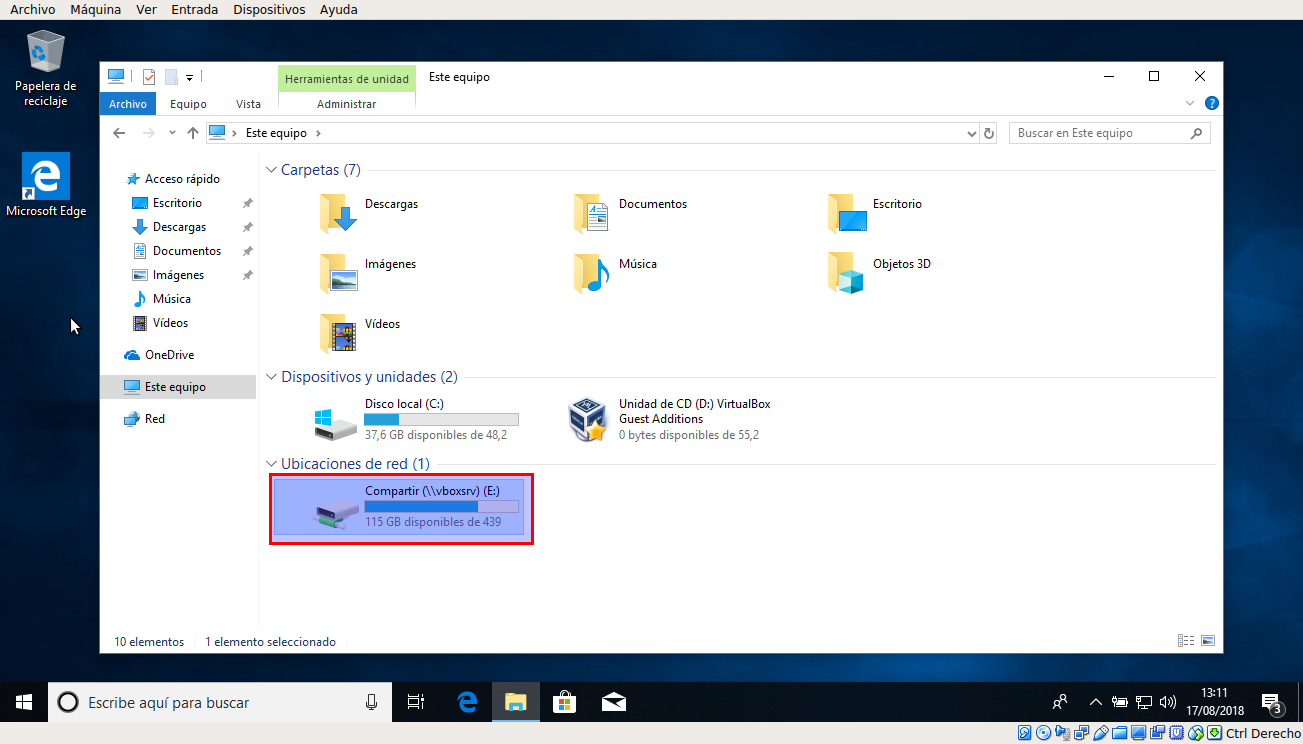En una máquina real, al instalar Windows 10, se habrían instalado bastantes drivers que Windows habría reconocido automáticamente. Pero algunos drivers, los tendríamos que instalar con el driver que facilita el fabricante del hardware (tarjeta gráfica, tarjeta de red, impresora…)
En nuestro caso, instalamos las Guest Adittions, que sirven para compatibilizar el hardware de la máquina anfitrión en la máquina huésped.
Para ello, con la máquina Windows 10 arrancada e iniciada sesión, ir a Almacenamiento / Instalar Guest Adittions. Esto introduce un CD de VirtualBox con estas herramientas.
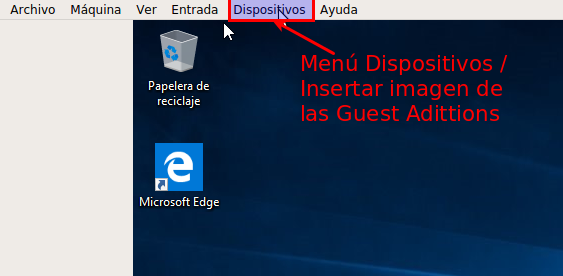
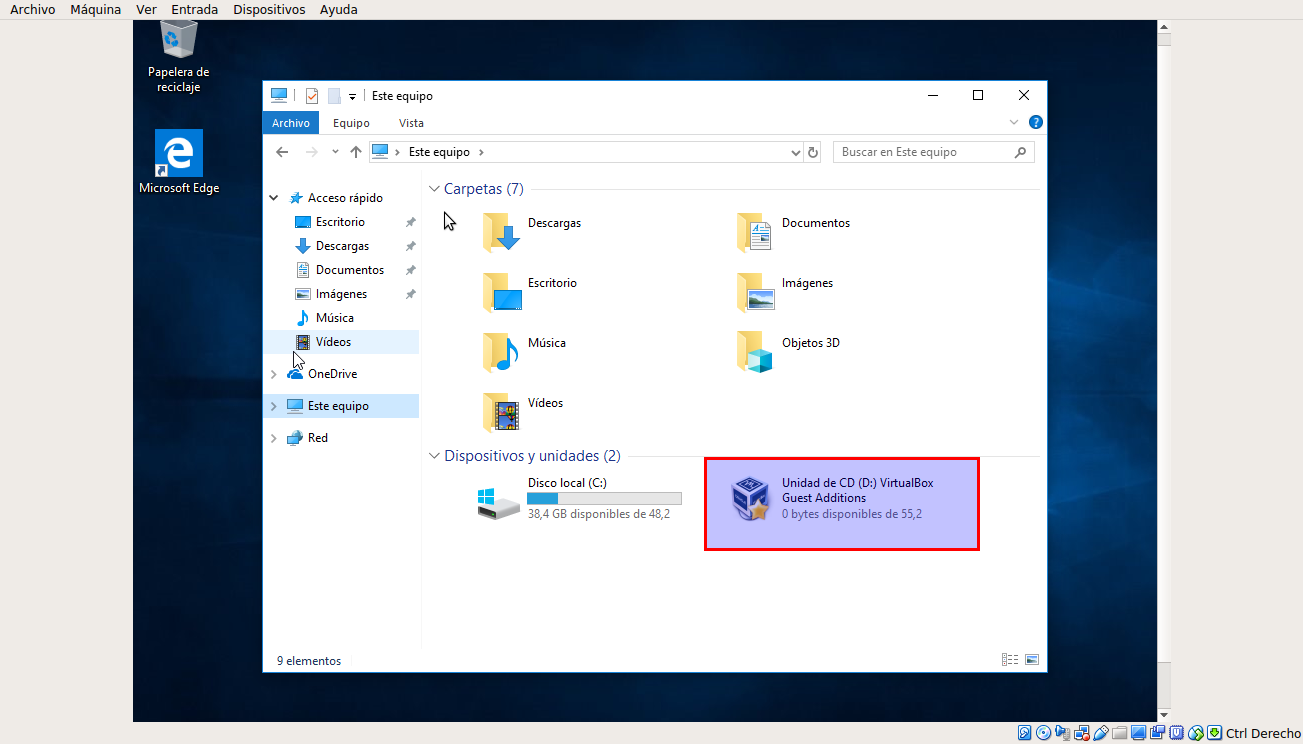
Si vamos a Equipo, aparece el CD introducido. Hacemos doble clic, y permitimos cambios para ejecutar la instalación.
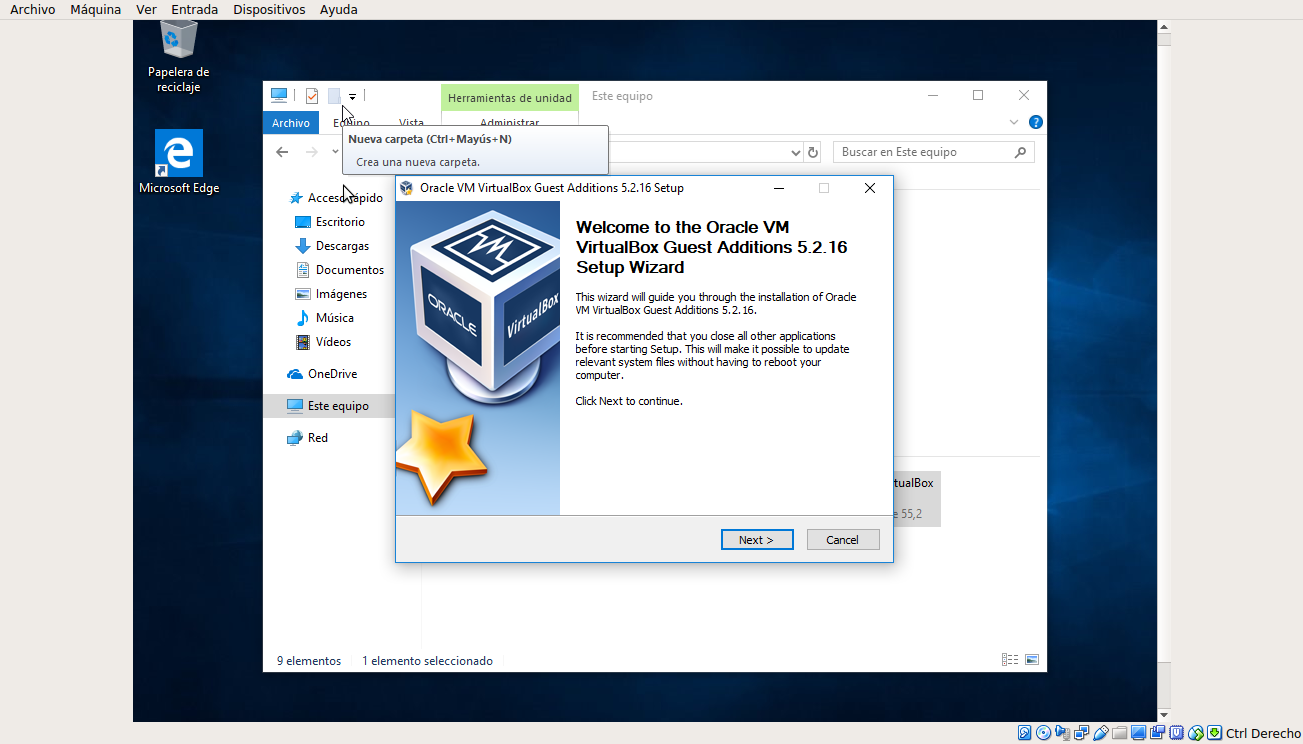
Una vez finalizada la instalación, reiniciamos la máquina.
Al reiniciar la máquina, pulsamos 2 veces el botón maximizar de la máquina. Ahora veremos, que la máquina virtual utiliza la pantalla completa (se ha instalado el driver de la gráfica correcto) y ya no nos hacen falta las barras de desplazamiento.
Por tanto, siempre que instalemos una máquina virtual, lo primero que haremos es instalar las Guest Adittions.
Cómo utilizar un pendrive o un Cd en la máquina huésped
Con la máquina virtual arrancada, podemos escribir o leer información de nuestro pendrive. Para ello, solo tenemos que montarlo. La forma es ir al menú Dispositivos / USB o Dispositivos / unidades ópticas.
De esa forma, podemos trasladar fácilmente nuestros archivos entre distintas máquinas, utilizando los medios de almacenamiento externos.
Aun así, VirtualBox, facilita la opción de configurar una carpeta compartida, entre máquinas anfitrión y huésped.
Configurar carpeta compartida entre máquina anfitrión y huesped
Con la máquina virtual apagada, y en configuración, añadimos la carpeta compartida. Como en el curso, vais a utilizar varias máquinas virtuales (en casi todas las asignaturas), os recomiendo crear una carpeta “Compartir” en el escritorio de vuestra máquina anfitrión y compartirla en todas las máquinas huésped. Recordar, que esta opción solo funciona con las Guest Adittions instaladas.
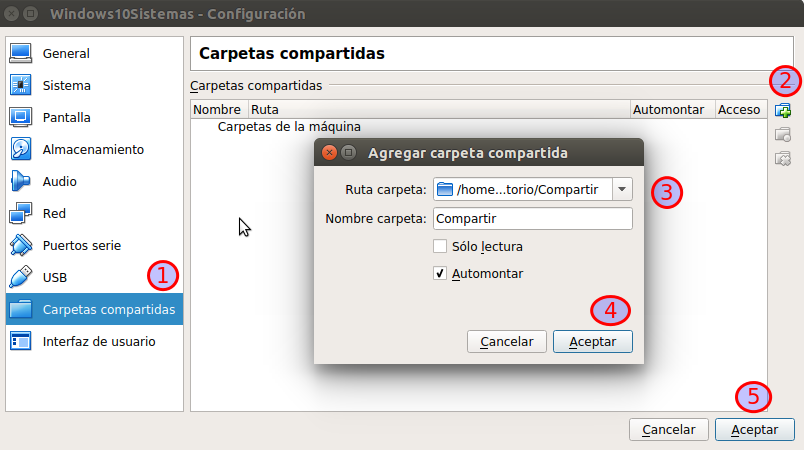
Montar la carpeta, como en la captura. Es importante marcar la opción automontar.
Una vez arrancada la máquina huésped, ¿cómo se acede a la carpeta?, hay que ir a Equipo, y aparece con una letra nueva, como una unidad de la red. Ver captura.